
個人的に便利なVRC改変で使うUnityTool&便利ソフト紹介 II
VRChatのアバター改変やワールド改変において個人的に便利なツールと私も使っている便利ソフトを紹介します。
この記事を見て皆さんの改変が少しでも楽になったら凄く嬉しいです。
早速紹介していきます。🐙
UnityTool
「VRCDeveloperTool」
このツールは「がとーしょこらのおみせ」様が配布している無料ツールになります。
このツールはVRChatの改変やUnityで使えるEditor拡張となっております。
VCCに対応していないものもあるみたいなのでそこは
「がとーしょこらのおみせ」様のショップページをご確認ください。
このEditor拡張はたくさん入っているので全部は紹介できませんが、私が主に使っている拡張1つを紹介しようと思います。
「HumanoidPoseResetter」
この機能は、私が主に使用している拡張になります。
アニメーションを作成しているときにアバターのポーズが固定されてしまったり、Tポーズにしたい場合に使える拡張となっております。
「VRCDeveloperTool」をDLしUnityにインポートしたら上部の「VRCDeveloperTool」を選択し「HumanoidPoseResetter」を選択するとウィンドウが出てきます。

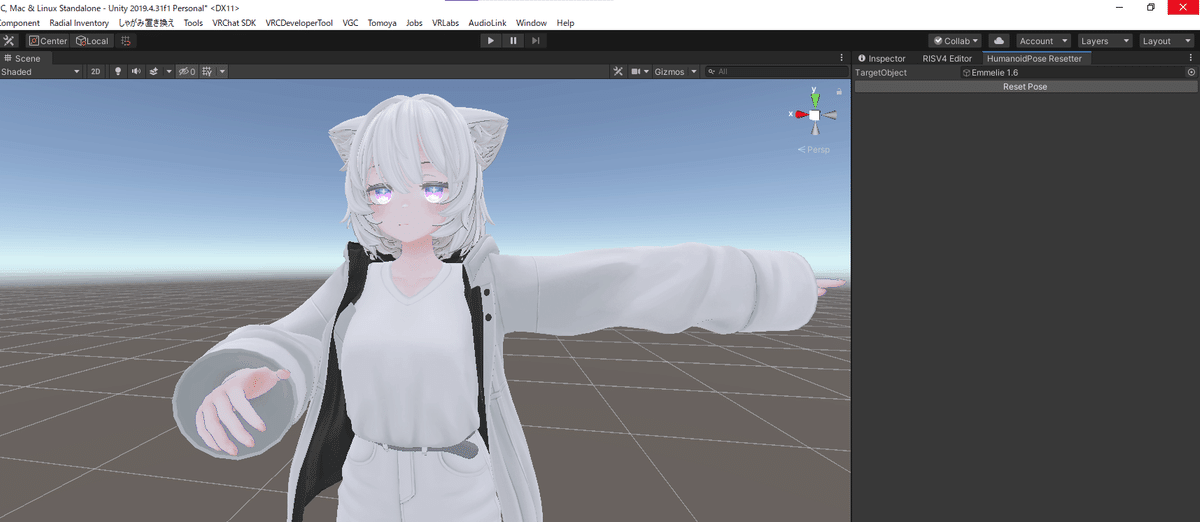
を押すことで
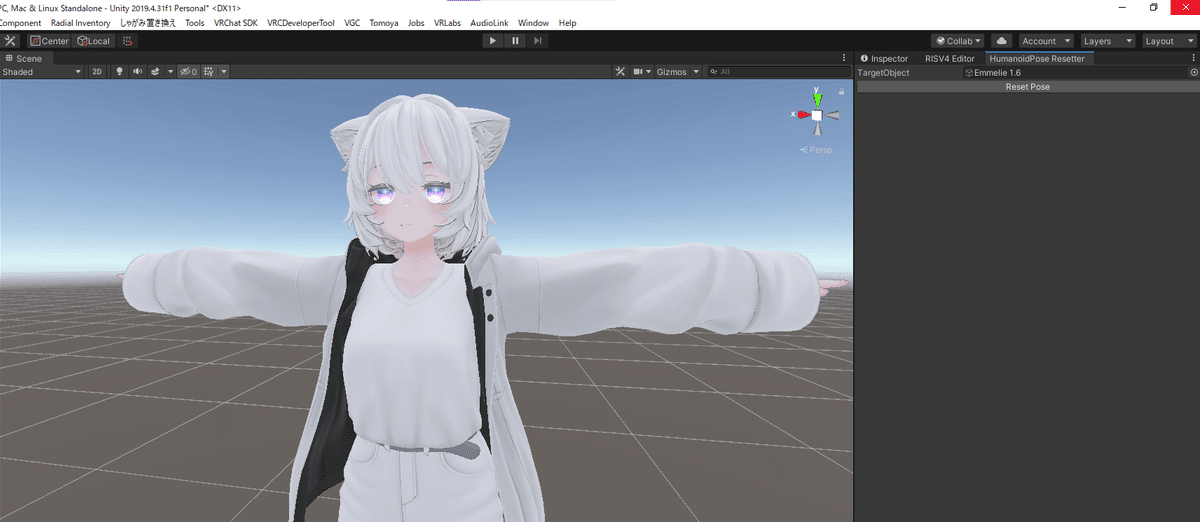

VRCDeveloperTool→Reset Pose
でもリセット出来ます。
他の拡張を簡潔にまとめました。
・MeshBoundsSetter
アバターのメッシュのBoundsを一括でいい感じに調整するツールです。
こちらですがサポートが終了しているのでこの拡張が使いたい方は
同じ「がとーしょこらのおみせ」様の「VRCAvatarEditor」に機能として追加されてますのでそちらを導入してください。
(こちらはVCC対応しています)
・ProbeAnchorSetter
アバターのメッシュのProbeAnchorを一括で自動設定するツールです。
こちらも同じくサポート終了しているので、「VRCAvatarEditor」
を導入してください。
・ShapeKeyNameChanger
メッシュのシェイプキーの名前を変更するツールです。
その他の機能は、がとーしょこらのおみせ」様のショップページをご確認ください。
おすすめソフト
「Tablacus Explorer」
このソフトは、Windowsエクスプローラーの強化版みたいなソフトです。
例えば、ファイルをタブ化出来たり、画面を分割して使ったりと色々な事が出来るソフトのなっております、このソフトはアドオンを導入することで機能を追加できますので自分の好みに合った機能を追加すると良いでしょう
日本語にも対応しているので安心です。
タブ化などは最近Windows11でも標準で追加されましたが、私はWindows10を使っているのでWindows11で動くかは保証できません、対応しているかどうかは「Tablacus Explorer」の公式サイトをご確認ください。
では早速、ソフトの導入方法、使い方、アドオン導入、個人的におすすめのアドオンを紹介していきます。
①ソフトの導入方法
Tablacus Explorerの公式サイトに行き、ダウンロードを押します。
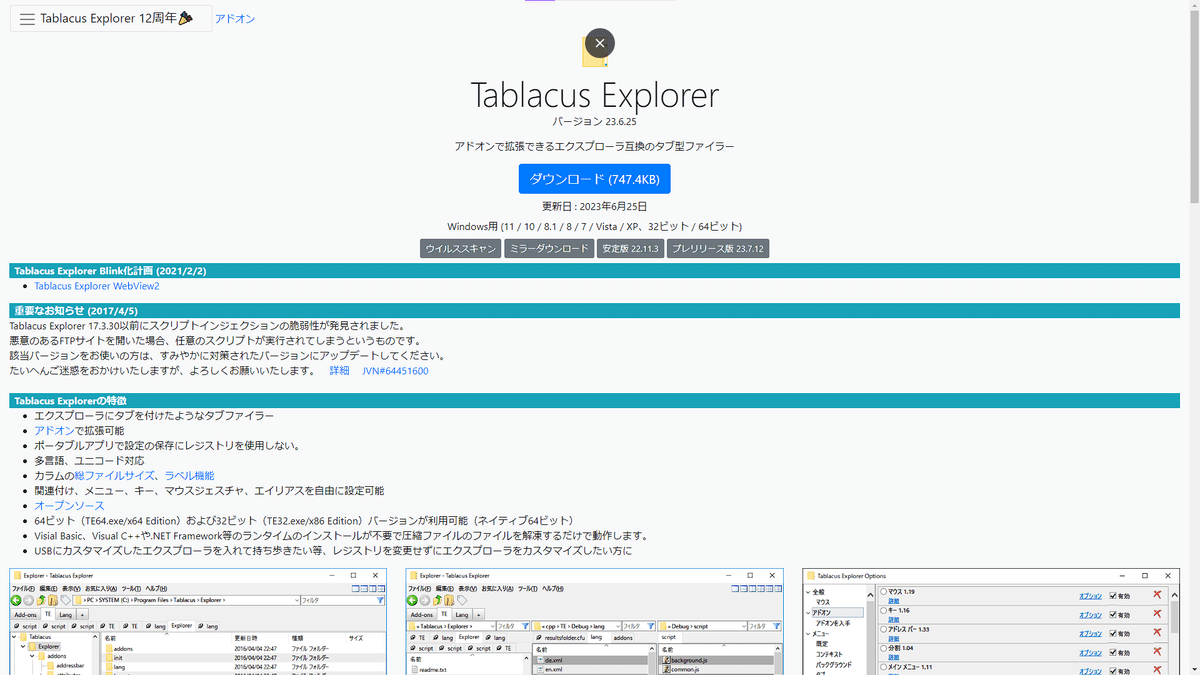
ダウンロードすると、ZIPファイルがダウンロードされますので自分の分かりやすいところに解凍してください。
これでソフトの導入は完了です。
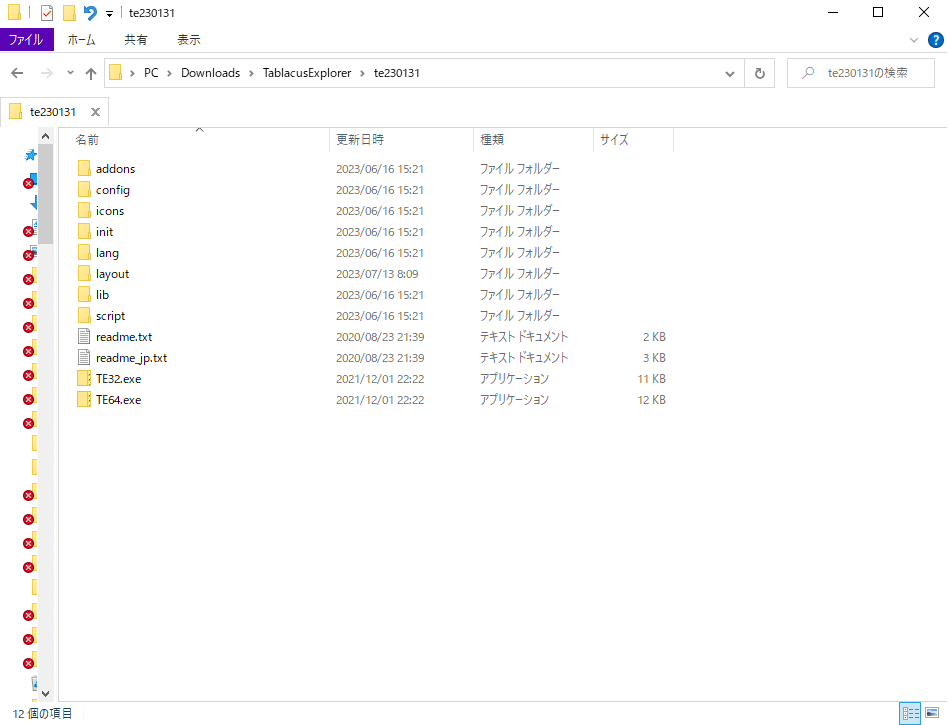
②使い方
Tablacus Explorerを開くとこのような画面になります。
この時点でタブ化などはもう出来る状態です、さらにここからアドオンを入れてみましょう。基本的に普段のエクスプローラーと差は無いので迷いなく使えるかと思います。
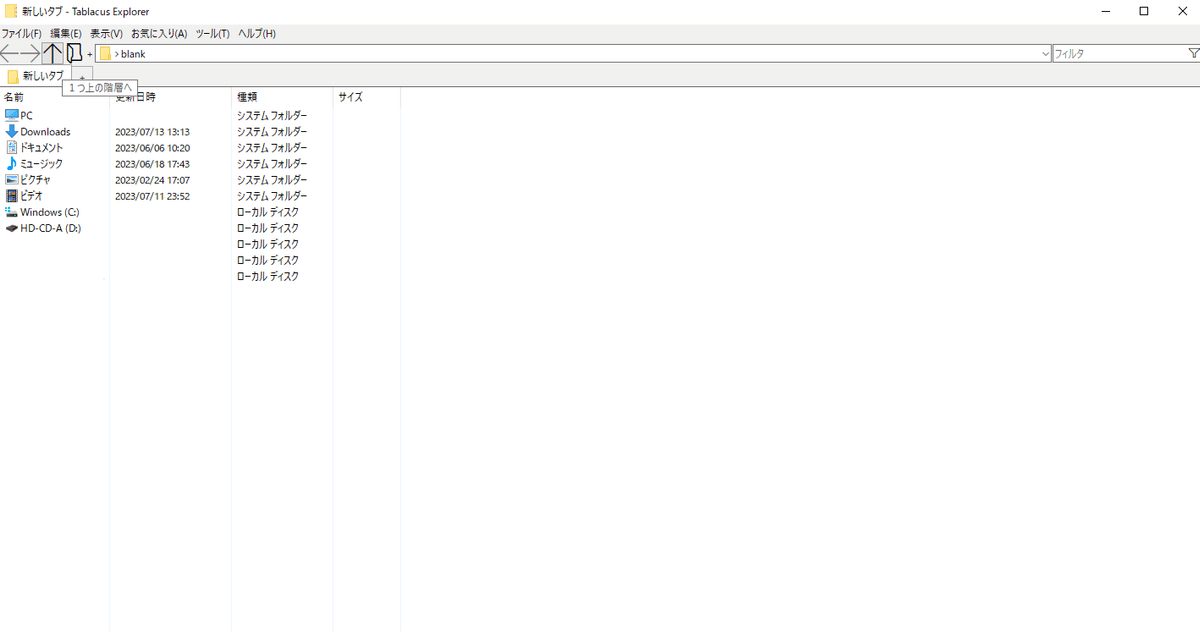
③アドオン導入
上部のツールからアドオンを選択するとオプションウィンドウが表示されます。
アドオンを入手を選択すると右にアドオンが表示されますので自分の好きなアドオンをインストールしましょう。
基本的に名前/説明と並んでいるのでどのような機能などは説明を読めばわかる思います。ものによっては、前者を導入しないと後者が使えないアドオンもありますのでそこは説明の"※「○○」が必要"を見れば何を導入すればいいか分かると思います。


現在導入しているアドオンの確認やアドオン有効無効は、アドオンを選択すると現在導入しているアドオンの一覧が表示されます、有効にチェックが入っているとそのアドオンが有効になります、チェックを外すとアドオンが無効になります。
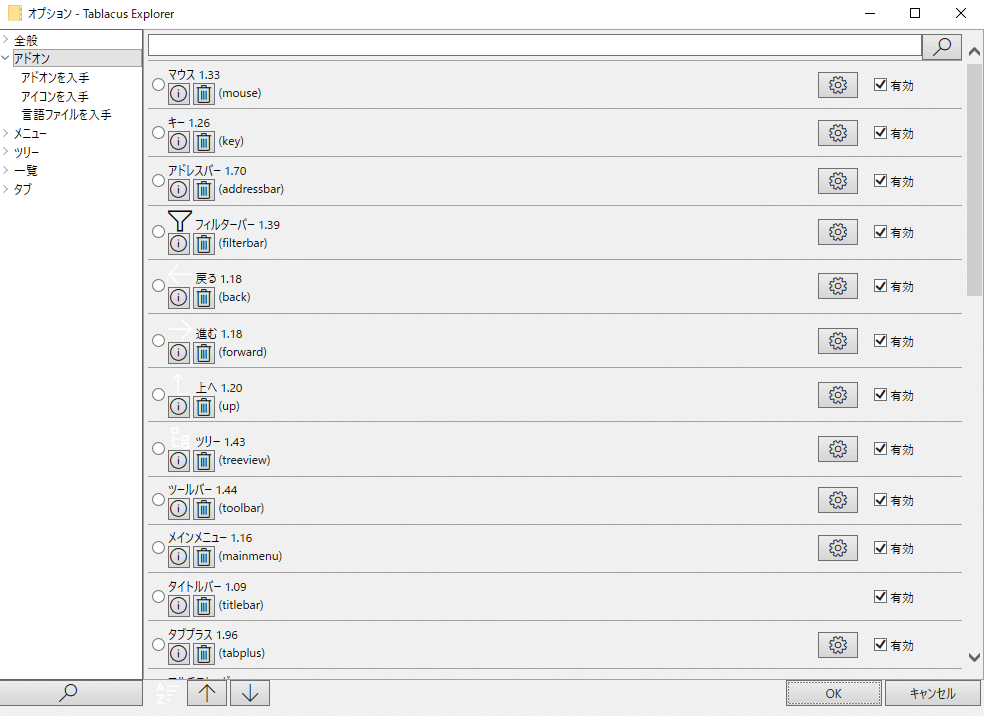
個人的におすすめのアドオン&アイコン
私が個人的におすすめアドオンとアイコンを最後に紹介します。 おすすめのアドオン探すときは検索窓がありますのでそこから検索してアドオンをインストールしてください。
ある程度インストールしたら一度Tablacus Explorerを再起動してください。
「ダークモード」
エクスプローラーをダークモードで使用できます。
私は基本的に夜に作業をするのでダークモードを使っております。

「分割」&「3分割、6分割、9分割」
このアドオンは画面を分割してくれるアドオンです、使用するには
「分割」を先にインストールしてから「3分割」などをインストールしてください。
「タブカラープラス」
タブに色を付けれるようになります。
タブを右クリックしてタブの色を変更から変更できます。
「Tablacus PNG」
分割をインストールするならこちらもインストールすると楽です。
これはアイコンを入手からインストールできます。
「お気に入りバー」
画面の左側にお気に入りバーを追加できます。
バーにお気に入りにしたいファイルをD&Dすると登録出来ます。
これらを使うとこんな感じです。
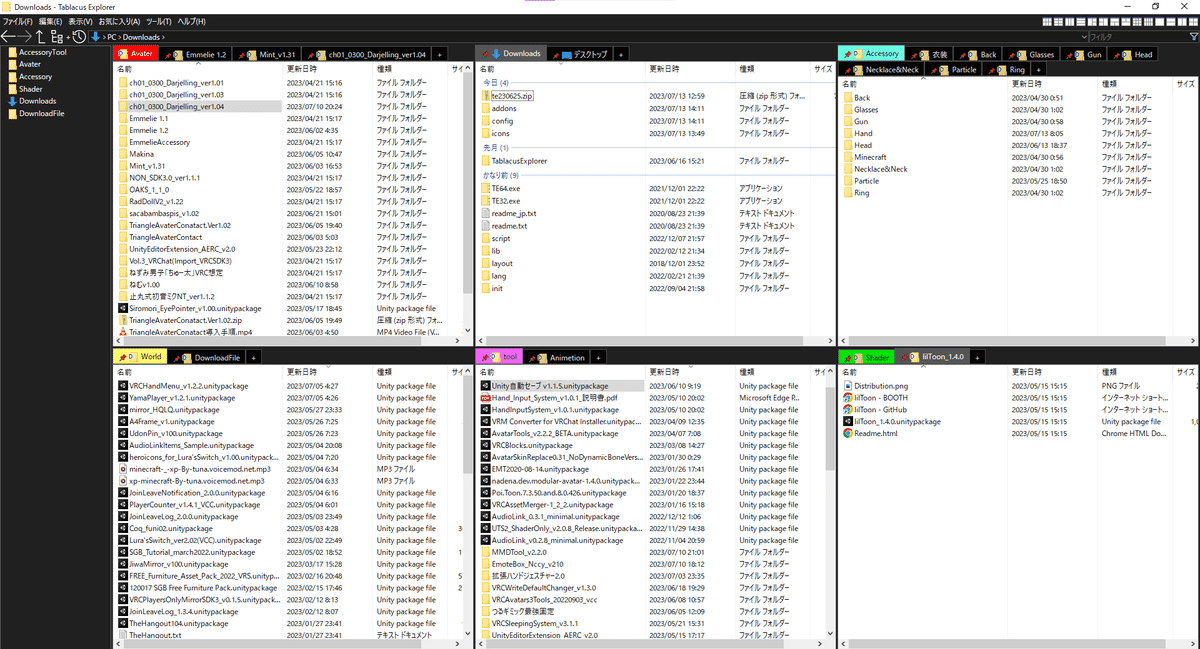
・タブピン止め
タブをピン止めするにはタブをダブルクリックするか右クリックして
「ロック」を選択するとピン止め出来ます。
・分割切り替え&レイアウト保存
分割を切り替えるときは一番右上の分割アイコンから変更できます。
アイコンを表示させるには事前に「Tablacus PNG」のインストールが必要になります。
しかし普通に変更してしまうと今までのレイアウトが破棄されてしまいますので、その場合は上部のツールからレイアウト保存で分かりすい名前で保存しレイアウトを保存しましょう。
・改変するときに一つ一つ開くのは大変なので私はこのソフトを使って改変作業を楽にしています、VRCの改変してる方もそうでない方もこのソフトを使ってみてはいかがでしょうか?
最後に
個人的に便利なツール&おすすめソフトを紹介してみました、これで少しでも改変が楽になったら嬉しいです。
見出し写真のワールド
World: ROZQYU by Toraba
この記事が気に入ったらサポートをしてみませんか?
